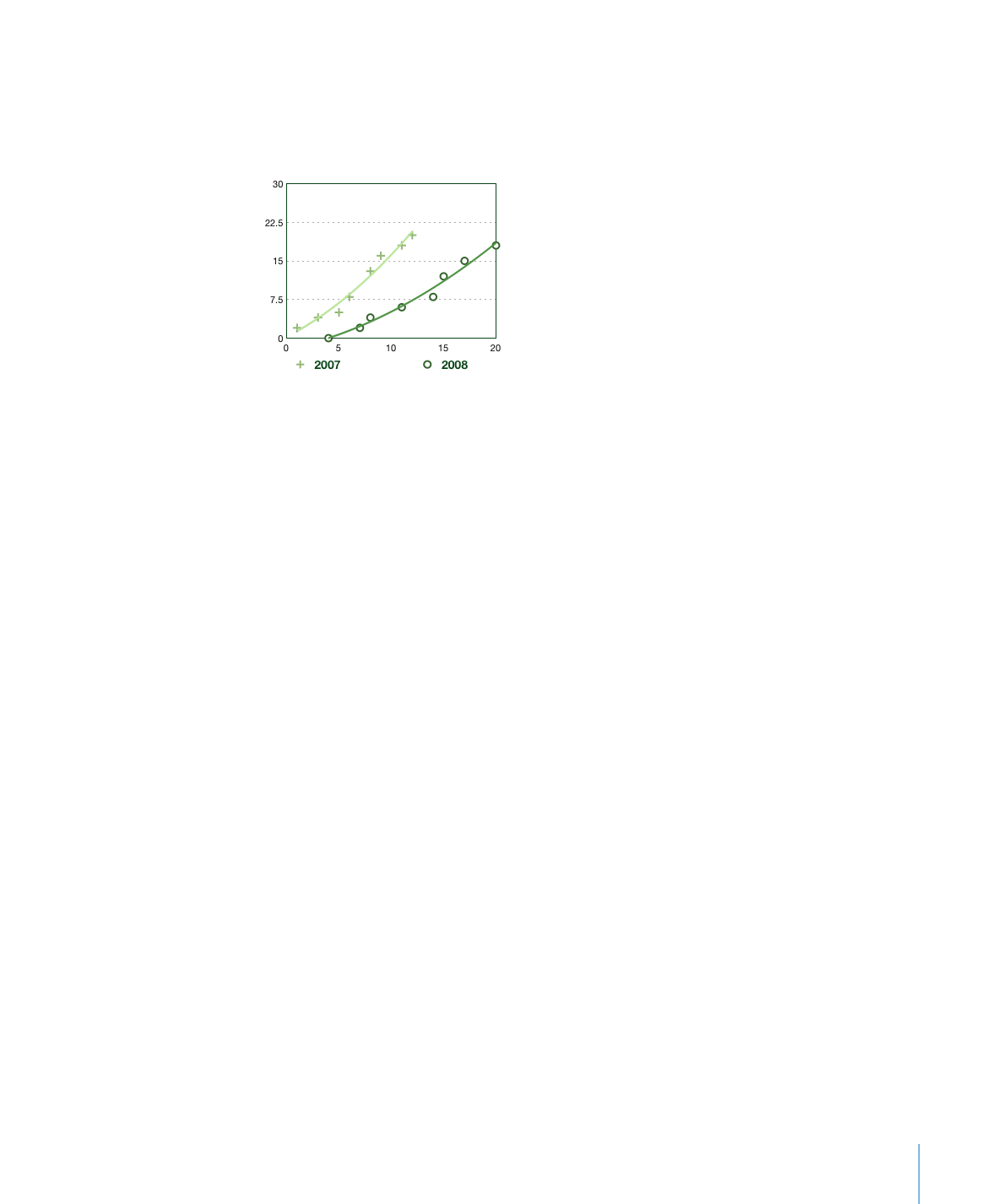
在圖表中顯示趨勢線
根據您偏好的方程式類型,趨勢線是經過計算並繪製以符合您資料的線條。您
可以顯示大部分
2D 圖表的趨勢線,但堆疊長條圖、柱狀圖、面積圖和圓餅圖
除外。
若要顯示所選數列中資料點的趨勢線:
1
選擇您要顯示趨勢線的一個或多個數列,然後按一下工具列中的“檢閱器”
按鈕。
2
按一下“檢閱器”視窗中的“圖表”,然後按“數列”一下。
3
按一下“數列”面板底部的“進階”。然後按“趨勢線”一下。
4
從彈出式選單中,選擇您要用來計算趨勢線的方程式類型:
線性:
產生符合度最佳的直線,這對於簡單的線性資料數列最為實用。
對數:
產生符合度最佳的曲線,這在值快速增加或減少然後保持穩定時最為
實用。
多項式:
產生具有高峰和低谷(用於顯示值上升或下降的位置)的曲線。在“順
序”欄位中指定您要使用的多項式順序;順序
4 會產生多達 3 個高峰或低谷。
次方:
產生在您想要比較以特定比率增加的度量時所使用的曲線。次方不能與
包含零值或負值的資料搭配使用。
指數:
產生在值以逐漸升高的比率上升或下降時所使用的曲線。指數不能與包
含零值或負值的資料搭配使用。
移動平均:
使用您在“期間”欄位中指定的資料點數目來產生趨勢線,計算資
料點的平均值,並將平均值用作趨勢點。
5
若要查看描述趨勢線的方程式,請選擇線條,然後選擇“顯示方程式”。您可以
將此方程式拖移至要讓其在工作表上顯示的任何位置。
6
若要查看已用於計算趨勢線的 R 平方值,請選擇線條,然後選擇“顯示 R^2
值”。您可以將此數字拖移至要讓其在工作表上顯示的任何位置。
7
若要顯示趨勢線的標籤,請選擇趨勢線,然後選擇“標籤”。在相鄰欄位中鍵入
標籤。
8
若要更改趨勢線的線條顏色或粗細,請選擇趨勢線,然後在“檢閱器”視窗中按
一下“圖形”按鈕。使用“描邊”控制項目來進行調整。